Como limpar as suas conversas no WhatsApp
Limpar as conversas do WhatsApp é uma alternativa caso queira se livrar das mensagens sem precisar apagar toda a conversa com outra pessoa
Limpar as conversas do WhatsApp é uma alternativa caso queira se livrar das mensagens sem precisar apagar toda a conversa com outra pessoa
Para limpar todas as conversas do WhatsApp de uma só vez, o usuário deve acessar as configurações do aplicativo. Além disso, é possível limpar mensagens de forma individual ou em grupo no Android, iPhone ou PC. Veja o passo a passo a seguir.
Para limpar todas as suas conversas do WhatsApp no Android, incluindo mídias, faça o seguinte:


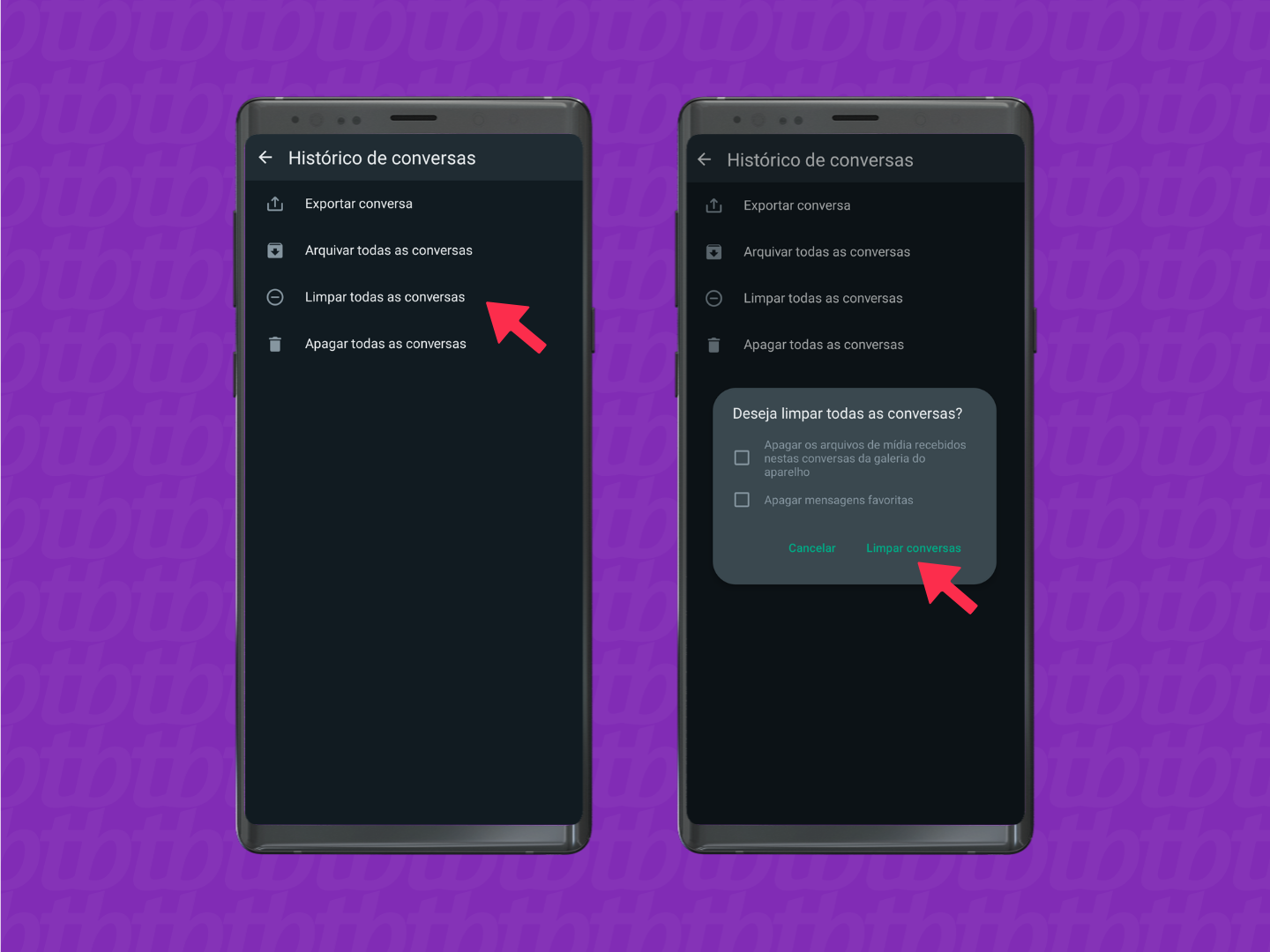
Para excluir todo o histórico de conversas e mídias do aplicativo de mensagens no iOS, faça o seguinte:
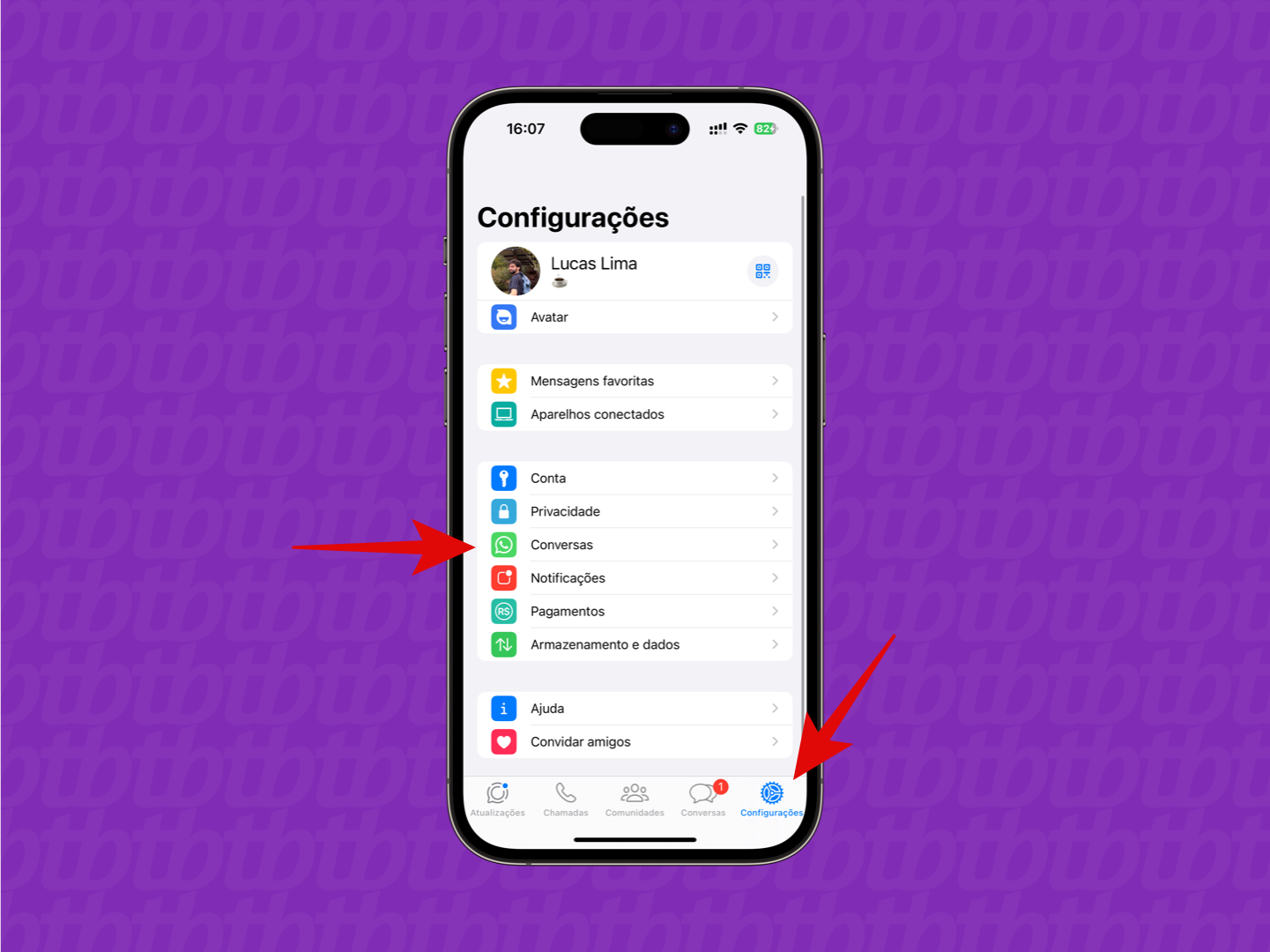

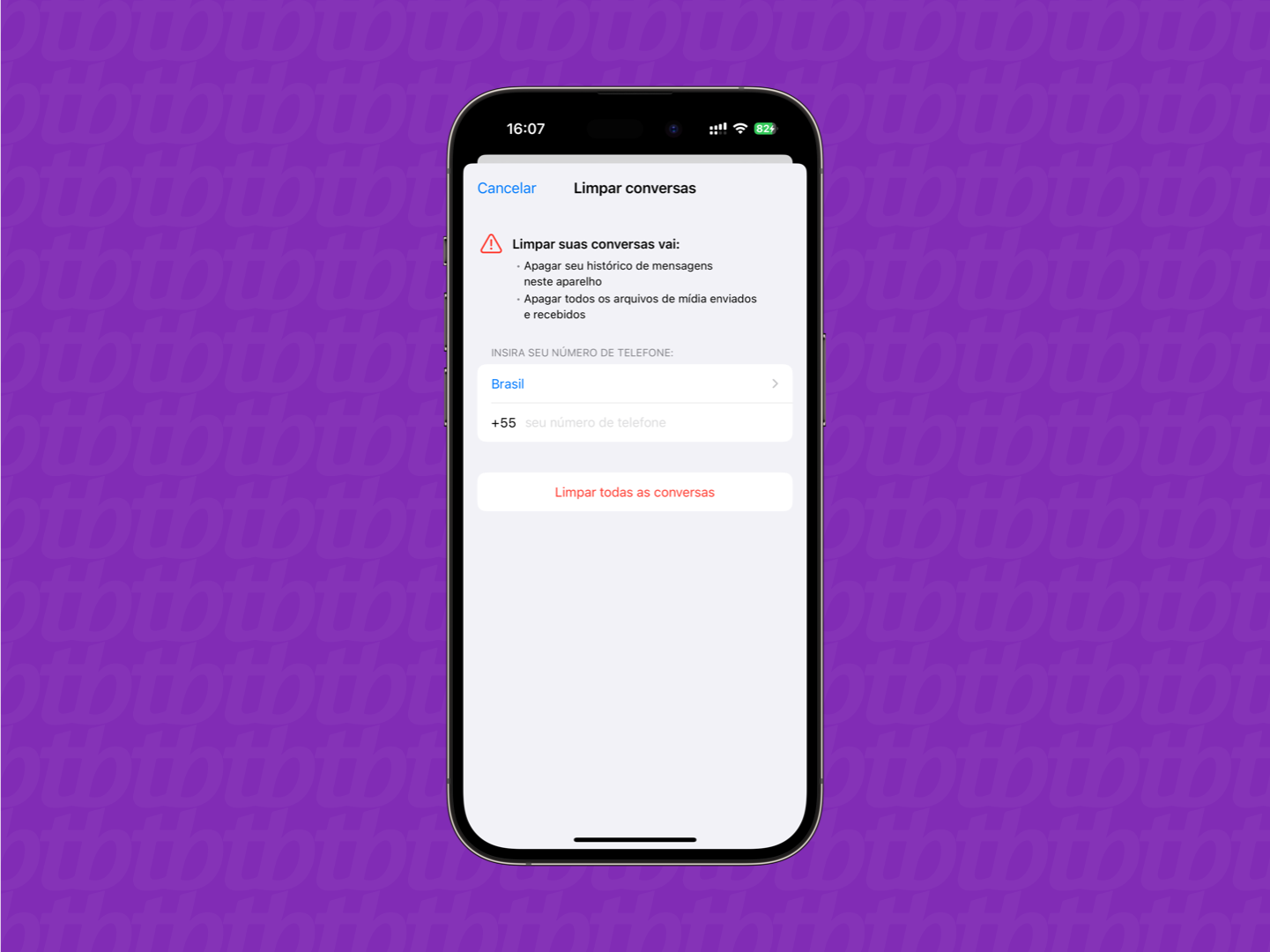
Para limpar todas as conversas do WhatsApp pelo PC, certifique-se de estar usando a versão atualizada do aplicativo para computador. Essa etapa não pode ser feita no WhatsApp Web.
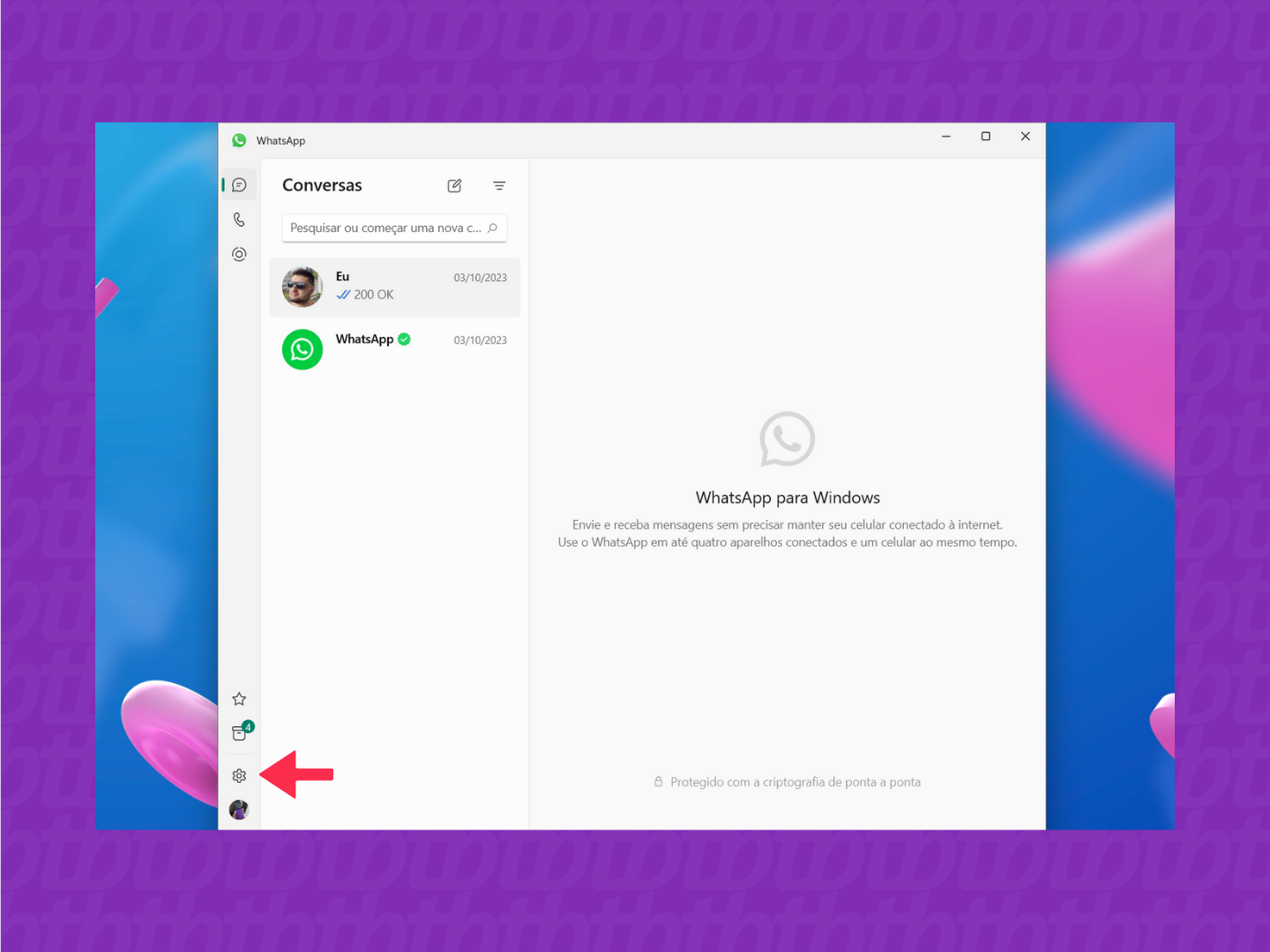
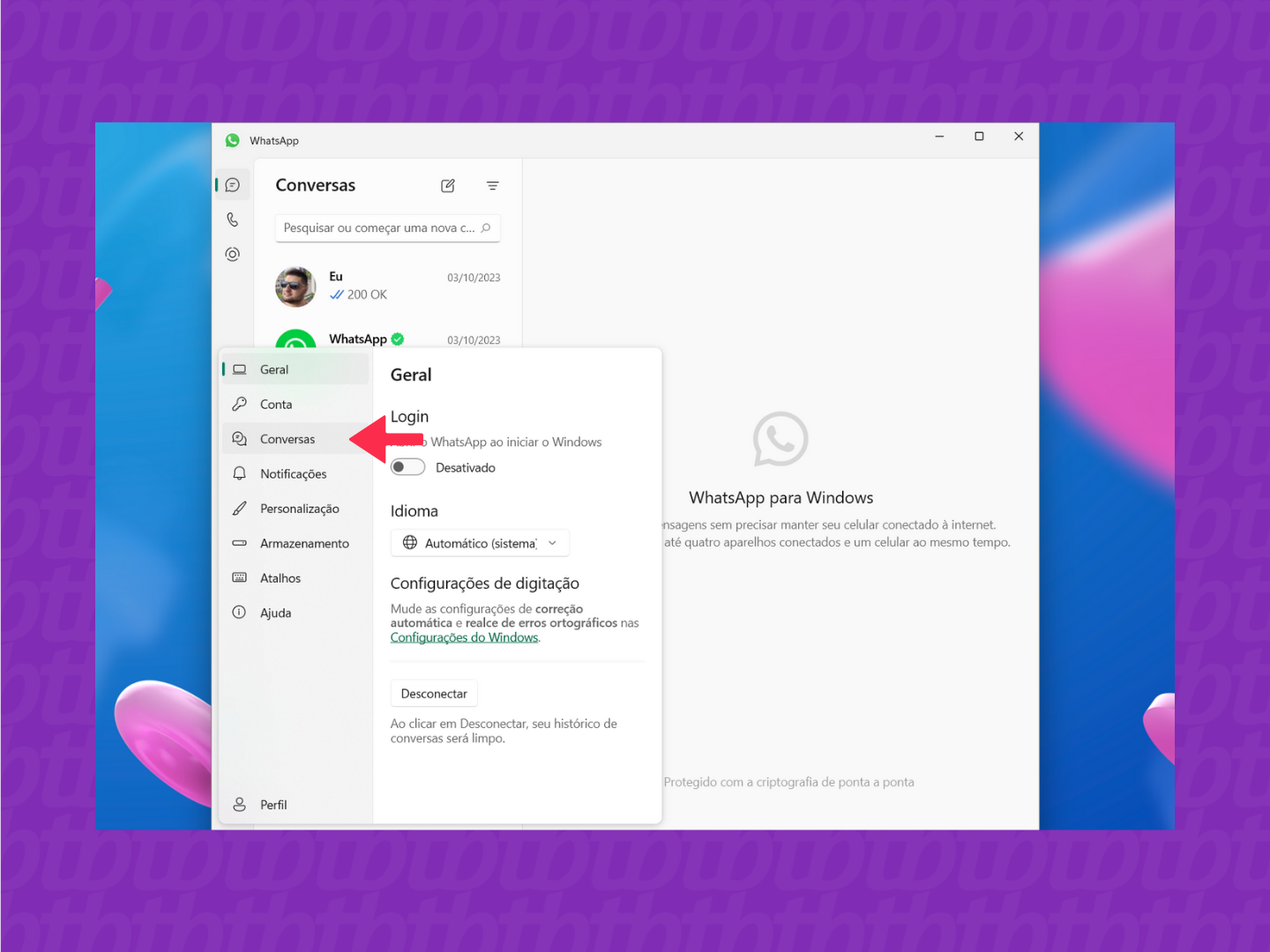
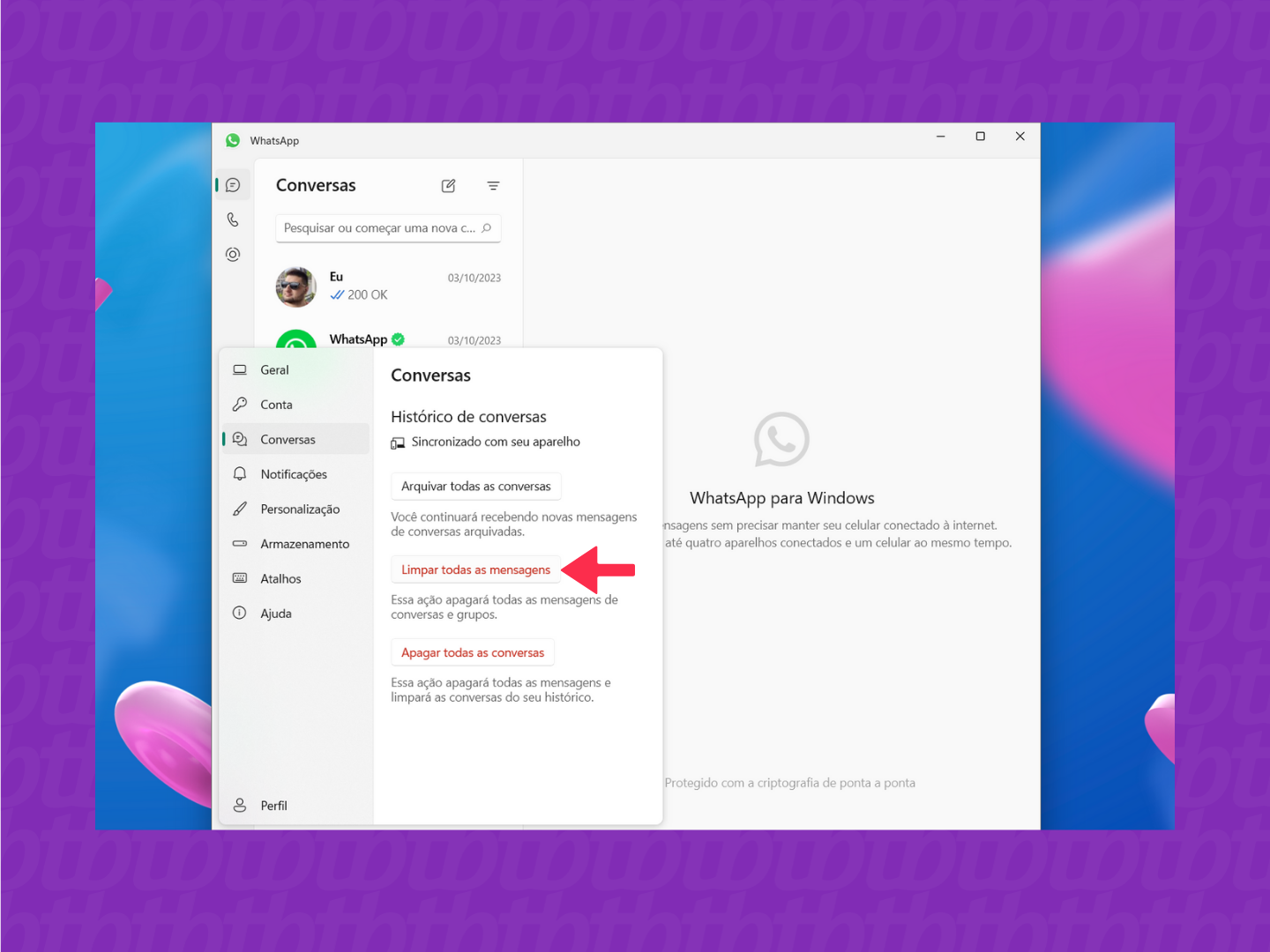
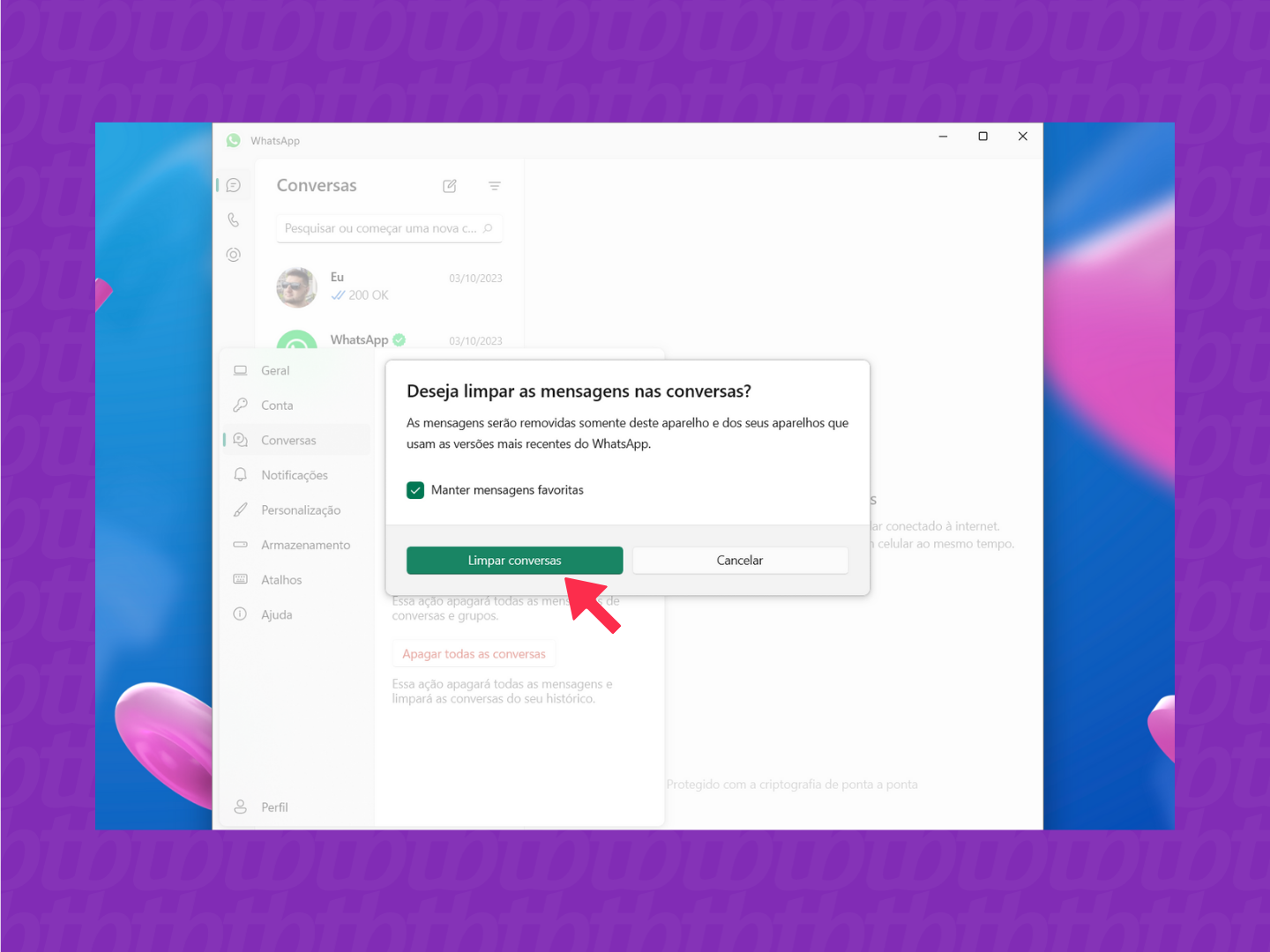
Para excluir o histórico de mensagens em uma conversa individual no WhatsApp do Android, faça o seguinte:
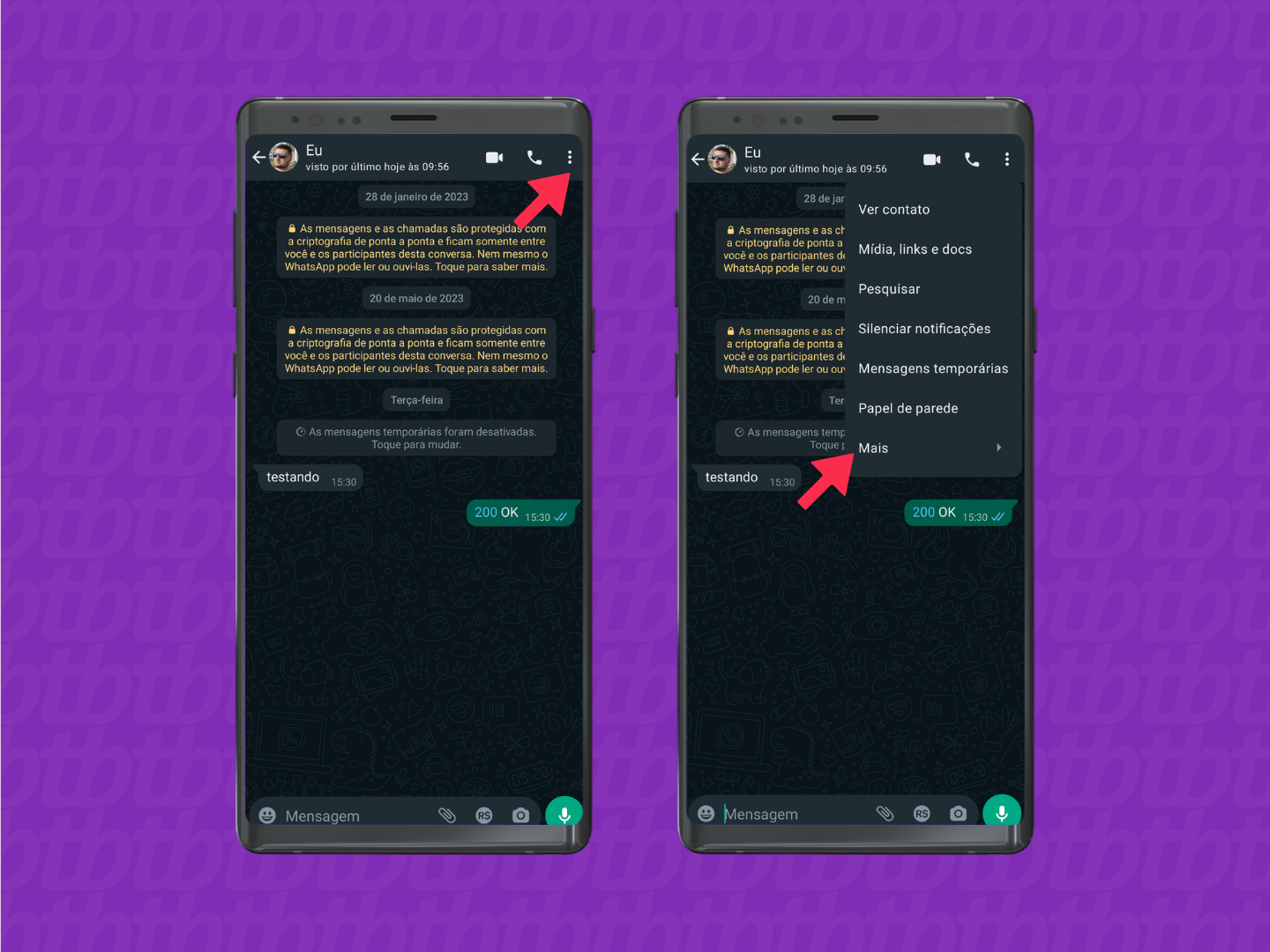
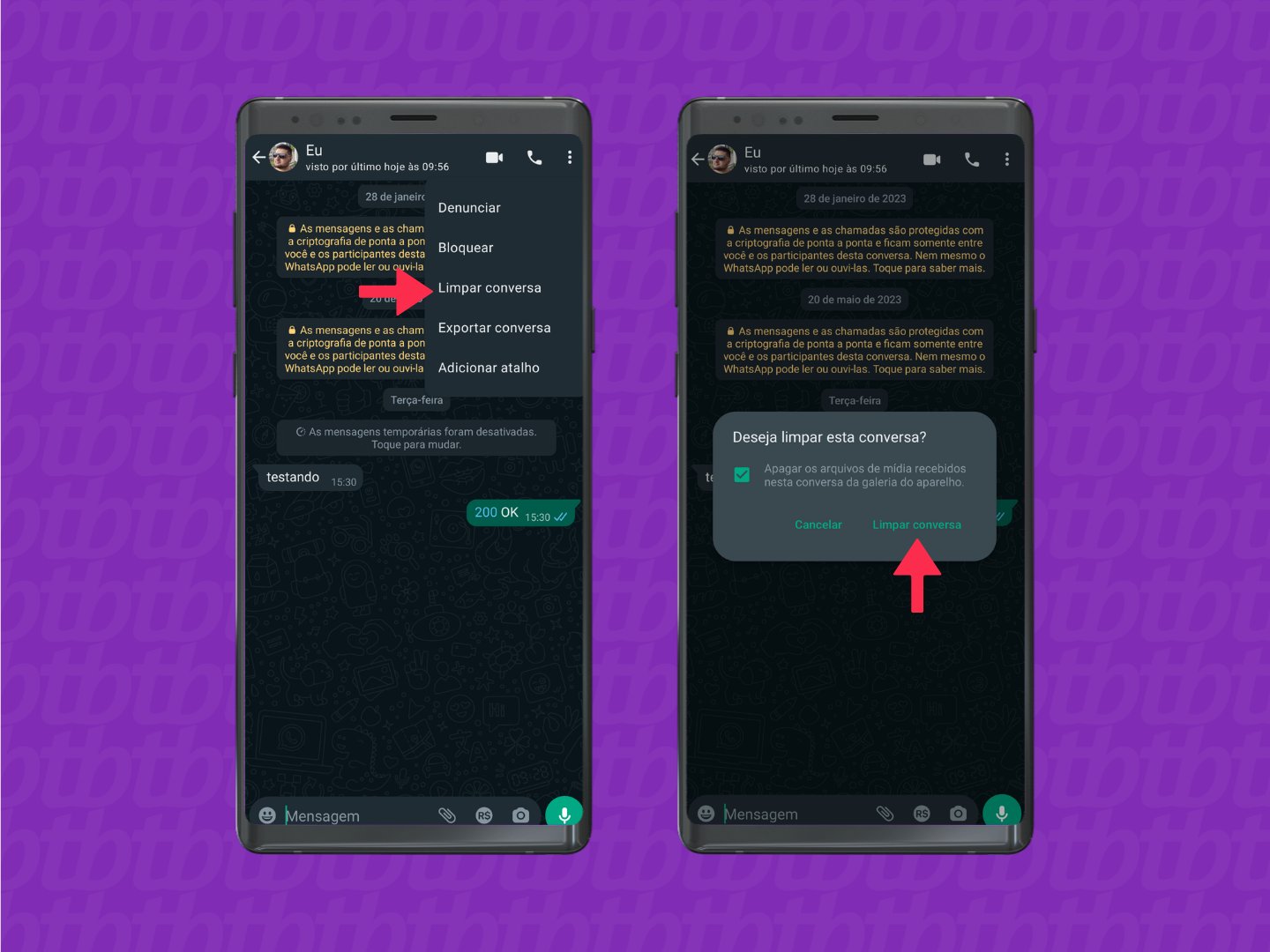
Para excluir as fotos, vídeos e mensagens de uma conversa ou grupo no WhatsApp do iPhone, faça o seguinte:
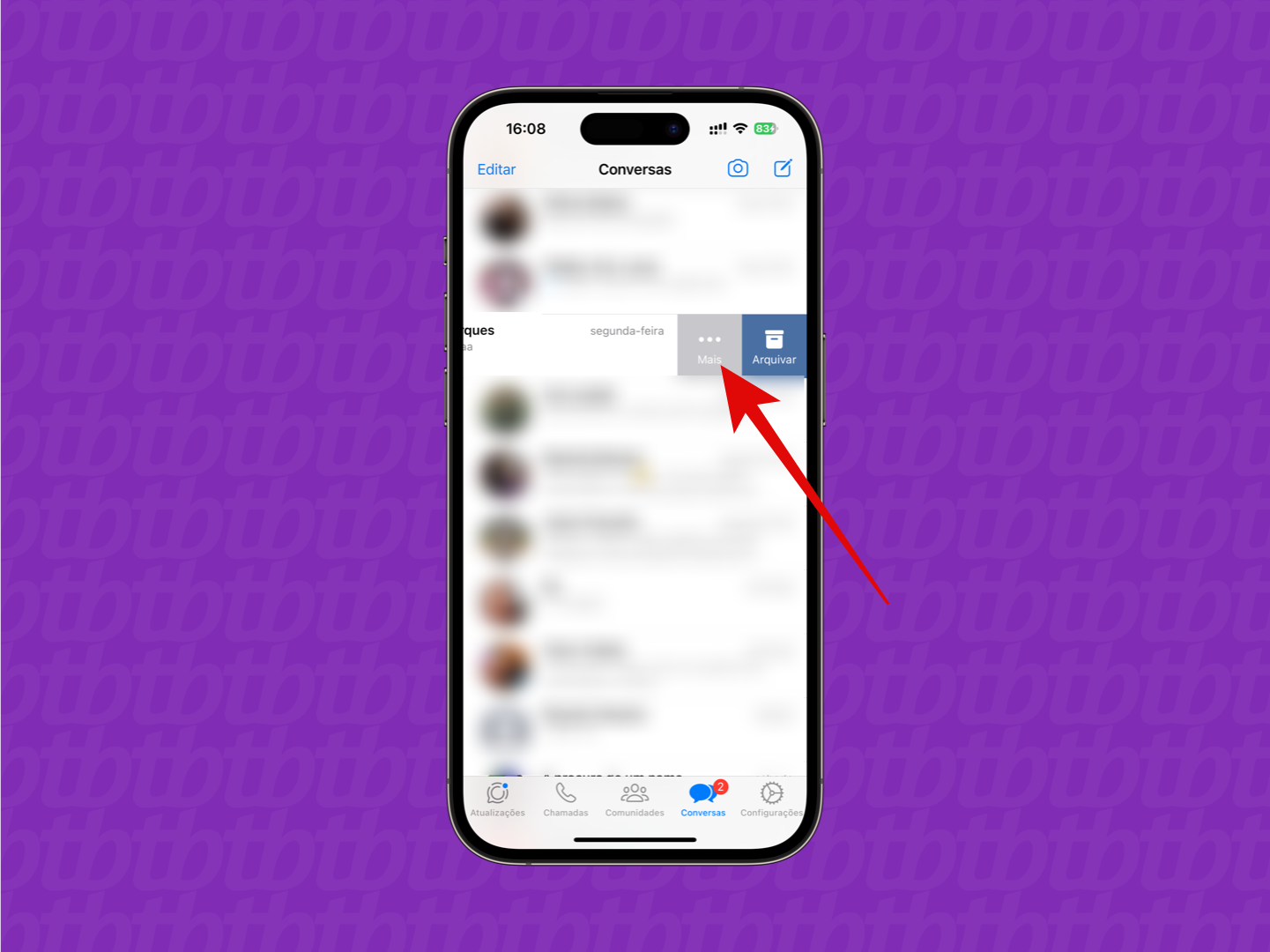
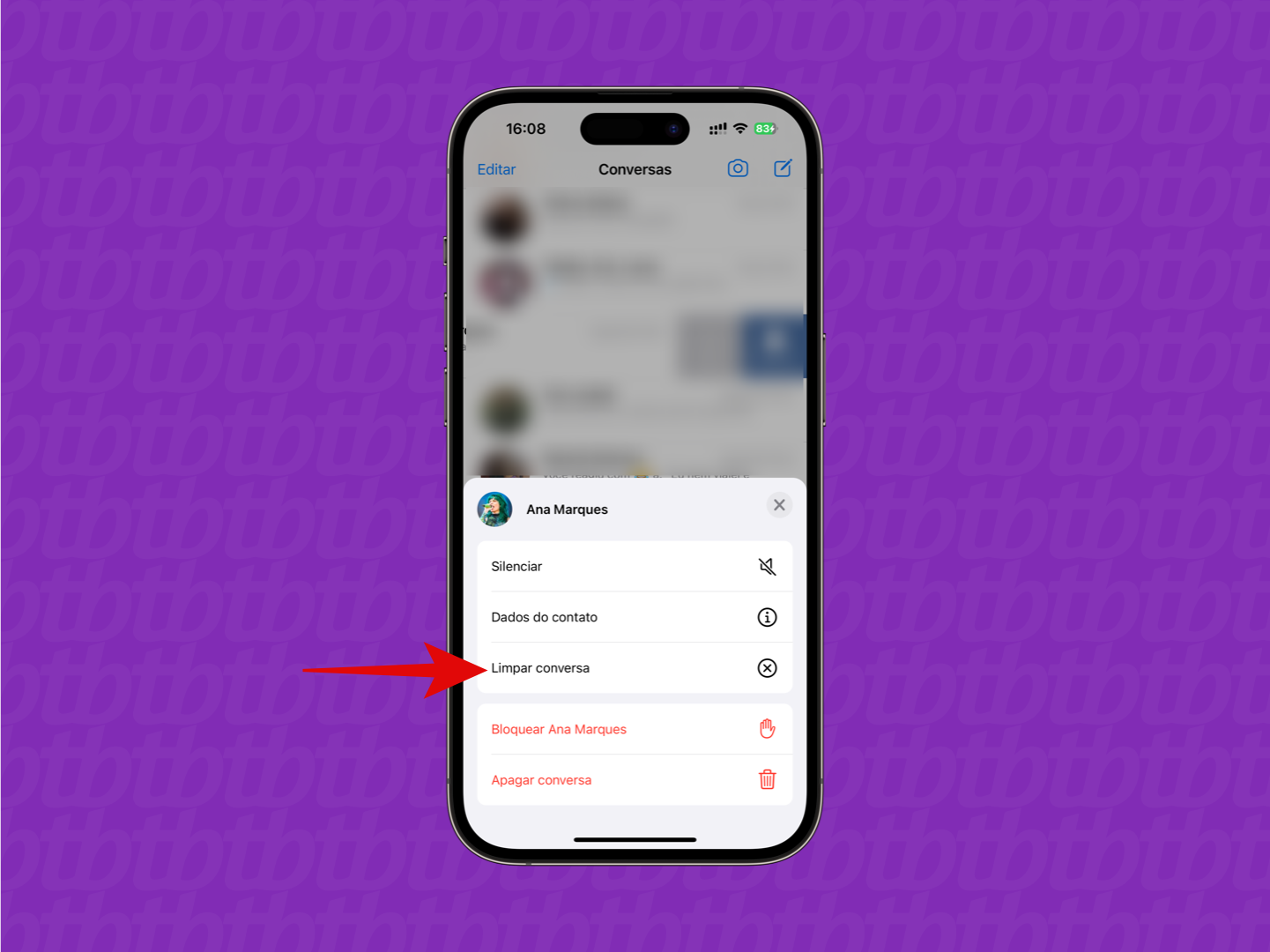
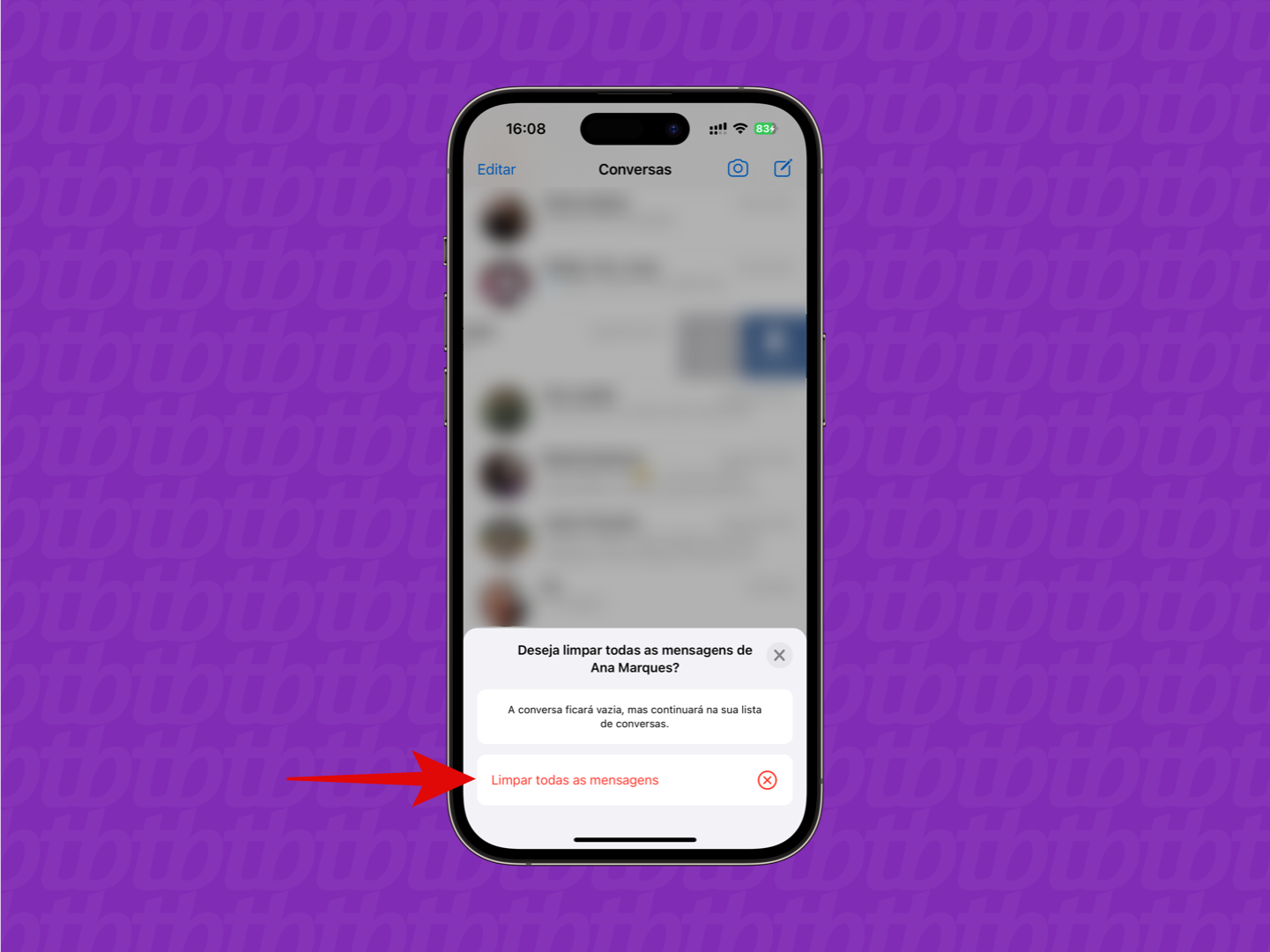
O processo de limpar as conversas do WhatsApp no PC é o seguinte:
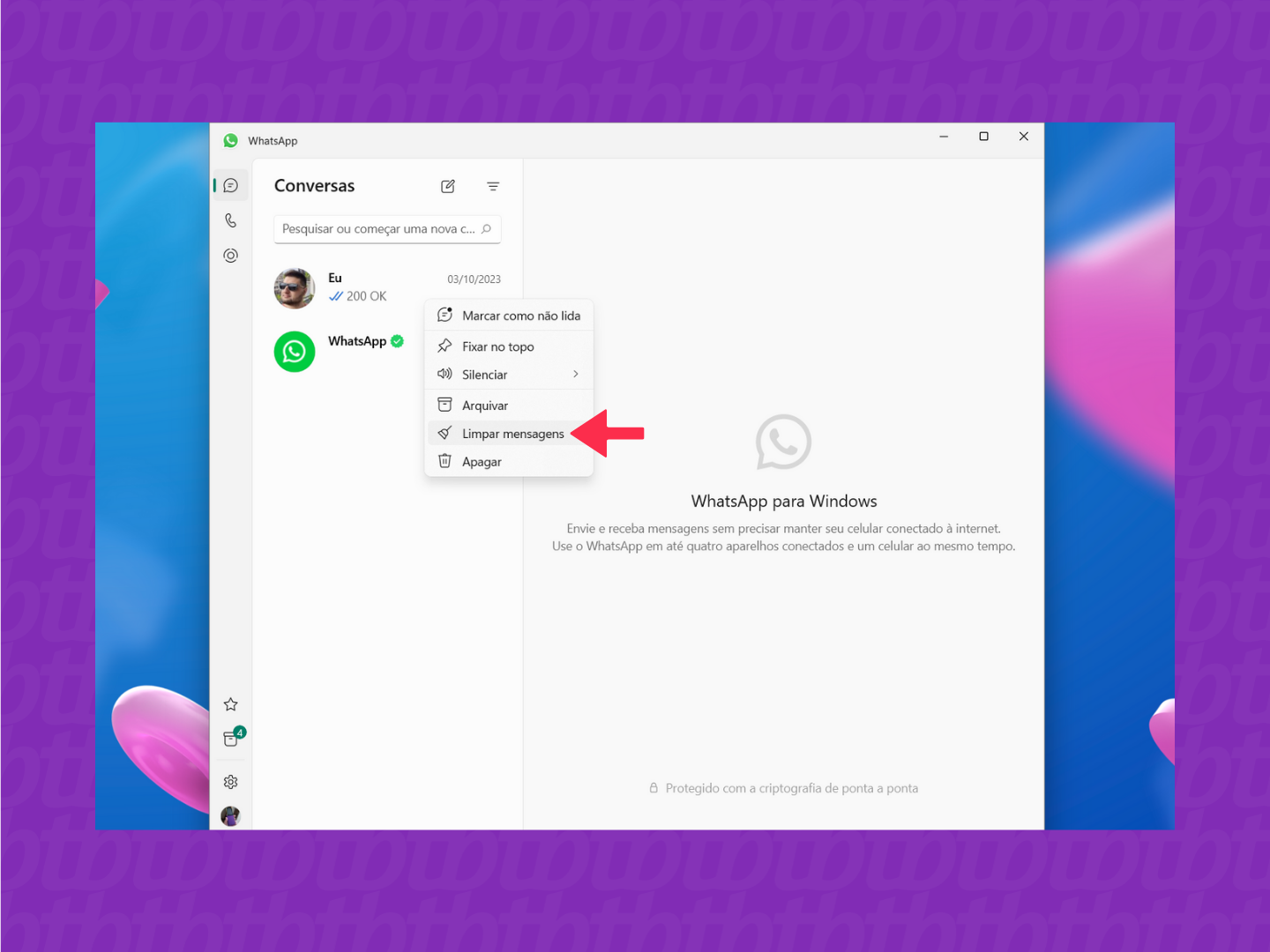
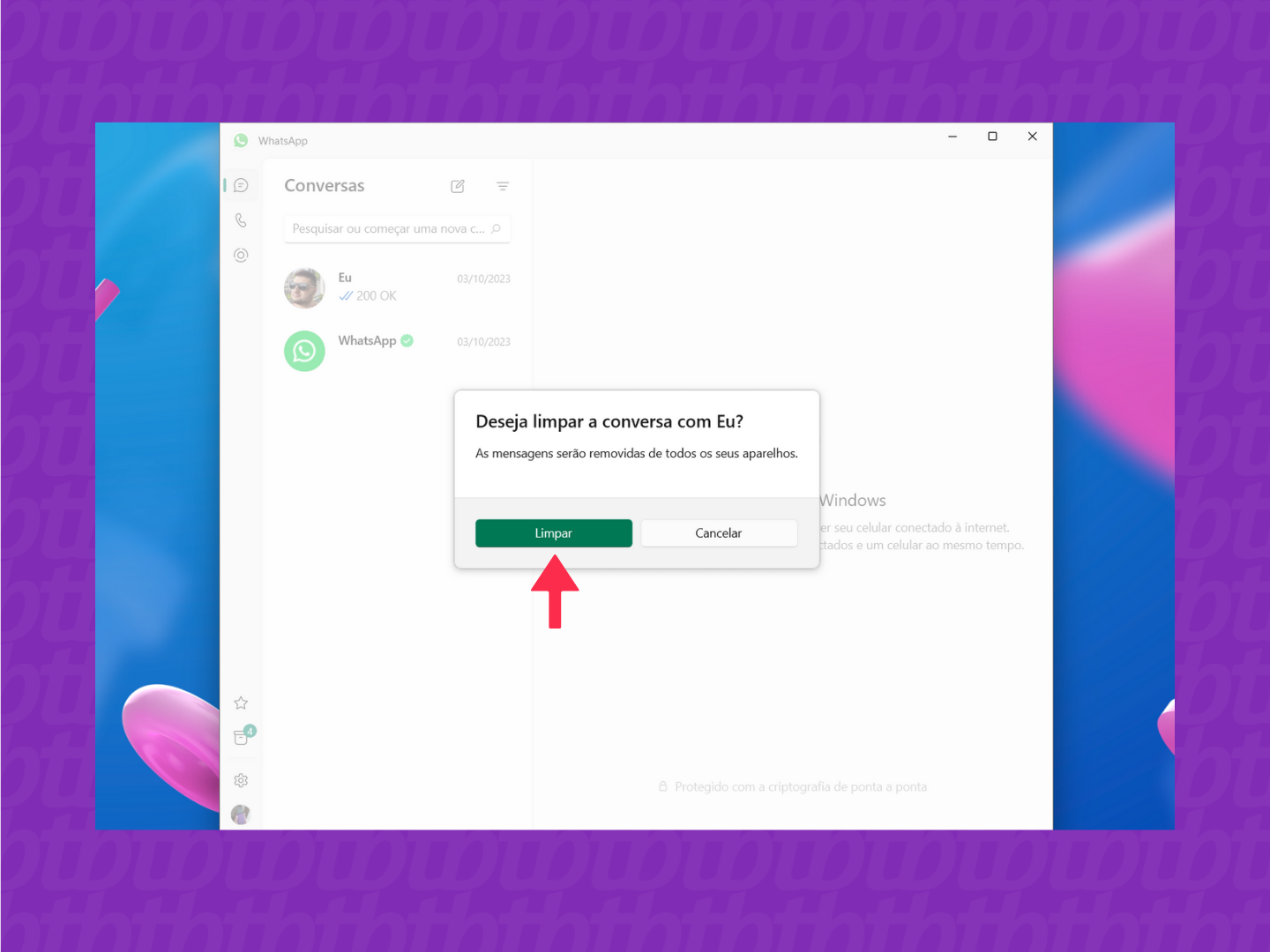
Você também pode limpar o histórico de mensagens no WhatsApp Web, a diferença é que a opção fica no menu dentro da conversa, no canto superior direito.
Sim, mas não é recomendado usar um aplicativo para limpar as conversas do WhatsApp. Geralmente esses apps pedem o acesso à sua conta e com isso podem disparar mensagens para seus contatos para aplicar golpes. Prefira usar o recurso nativo do WhatsApp.
Sim. Limpar as conversas do WhatsApp libera espaço de armazenamento do celular porque essa ação também apaga as mídias e documentos enviados ou recebidos na conversa.
Não é possível desfazer a limpeza de uma conversa do WhatsApp. Contudo, se você tem um backup anterior à limpeza, poderá recuperar as mensagens e mídias a partir dele. Para isso precisará reinstalar o WhatsApp e restaurar o backup. Ainda assim, algumas mensagens enviadas e recebidas após o backup serão perdidas.
Os dois processos excluem as mensagens e mídias de uma conversa. A diferença é que ao fazer a limpeza, a conversa ainda fica nos chats recentes. Quando você escolhe apagar uma conversa do WhatsApp, o contato some dos chats recentes, como se vocês ainda não tivessem conversado no aplicativo.